Este wikiHow te enseña cómo eliminar las tiendas de datos de Snapchat para despejar espacio en tu dispositivo.
Pasos
-
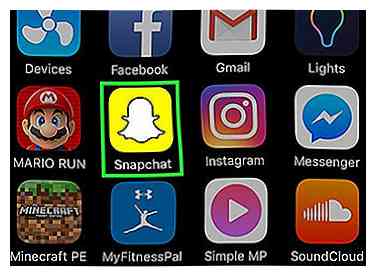 1 Abra Snapchat. El icono de Snapchat parece una caja amarilla con un fantasma blanco. Snapchat se abrirá a la pantalla de la cámara.
1 Abra Snapchat. El icono de Snapchat parece una caja amarilla con un fantasma blanco. Snapchat se abrirá a la pantalla de la cámara. - Si aún no tiene una cuenta de Snapchat, deberá descargar la aplicación y configurar una cuenta antes de continuar.
-
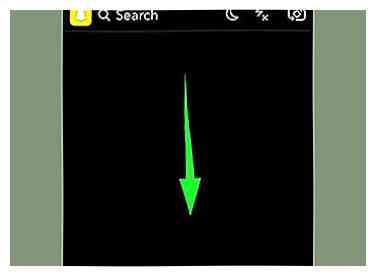 2 Deslizar hacia abajo. Deslizar hacia abajo en la pantalla de la cámara hará que baje la pantalla de Inicio de Snapchat.
2 Deslizar hacia abajo. Deslizar hacia abajo en la pantalla de la cámara hará que baje la pantalla de Inicio de Snapchat. -
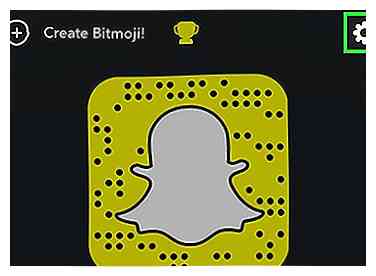 3 Toque en el ⚙️ icono. Este es el botón de Configuración, y está ubicado en la esquina superior derecha de su pantalla de inicio.
3 Toque en el ⚙️ icono. Este es el botón de Configuración, y está ubicado en la esquina superior derecha de su pantalla de inicio. -
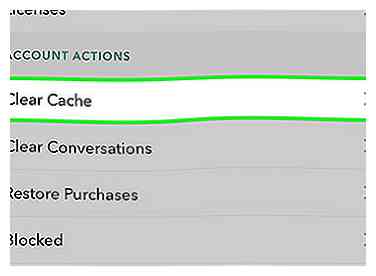 4 Desplázate hacia abajo y toca Limpiar cache. Esta opción está bajo el título Acciones de cuenta hacia el final de su menú de Configuración.
4 Desplázate hacia abajo y toca Limpiar cache. Esta opción está bajo el título Acciones de cuenta hacia el final de su menú de Configuración. -
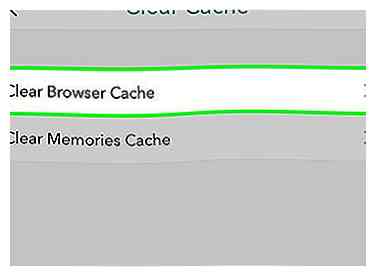 5 Grifo Borrar caché del navegador.
5 Grifo Borrar caché del navegador. -
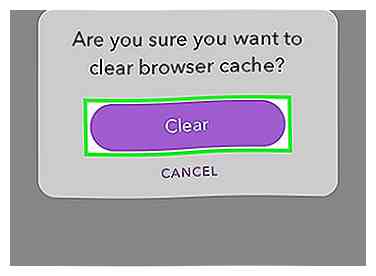 6 Grifo Claro para confirmar. Esto eliminará permanentemente todas las tiendas de datos de imágenes de Snapchat en su dispositivo.
6 Grifo Claro para confirmar. Esto eliminará permanentemente todas las tiendas de datos de imágenes de Snapchat en su dispositivo. - Esta opción no elimina tus conversaciones, historias o chats guardados. La eliminación del caché del navegador es similar a eliminar el historial del navegador y las cookies.
-
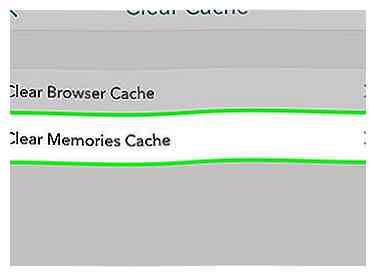 7 Grifo Borrar memoria caché.
7 Grifo Borrar memoria caché. -
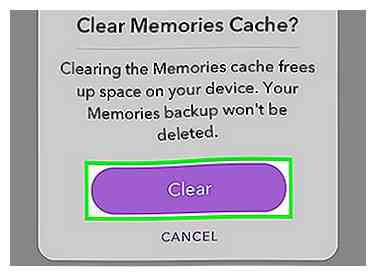 8 Grifo Claro para confirmar. Esto eliminará todos los datos de imagen que Snapchat almacena para sus memorias instantáneas en su dispositivo.
8 Grifo Claro para confirmar. Esto eliminará todos los datos de imagen que Snapchat almacena para sus memorias instantáneas en su dispositivo. - Esta opción no borra tus recuerdos. Cuando visualiza una memoria, su dispositivo almacena algunos datos para un acceso más fácil y rápido al archivo de imagen. Clearing Memories Cache solo eliminará estos datos; no perderás ninguno de tus recuerdos.
-
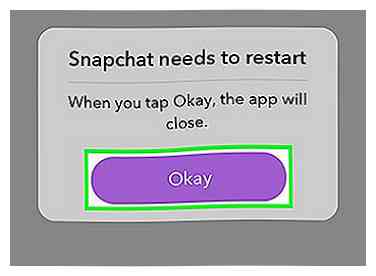 9 Grifo Bueno para reiniciar Snapchat. Snapchat tiene que reiniciarse después de borrar el caché de recuerdos.
9 Grifo Bueno para reiniciar Snapchat. Snapchat tiene que reiniciarse después de borrar el caché de recuerdos.
Facebook
Twitter
Google+
 Minotauromaquia
Minotauromaquia
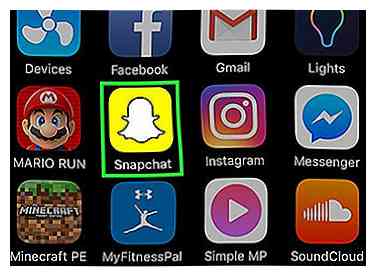 1 Abra Snapchat. El icono de Snapchat parece una caja amarilla con un fantasma blanco. Snapchat se abrirá a la pantalla de la cámara.
1 Abra Snapchat. El icono de Snapchat parece una caja amarilla con un fantasma blanco. Snapchat se abrirá a la pantalla de la cámara. 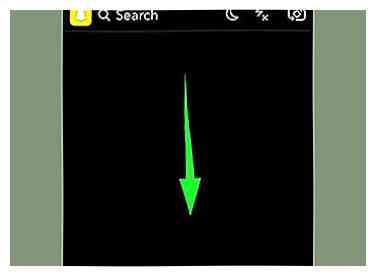 2 Deslizar hacia abajo. Deslizar hacia abajo en la pantalla de la cámara hará que baje la pantalla de Inicio de Snapchat.
2 Deslizar hacia abajo. Deslizar hacia abajo en la pantalla de la cámara hará que baje la pantalla de Inicio de Snapchat. 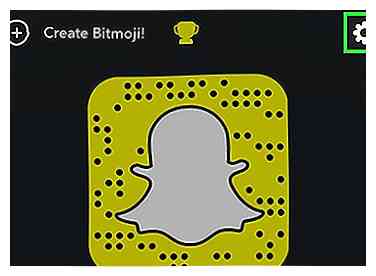 3 Toque en el
3 Toque en el 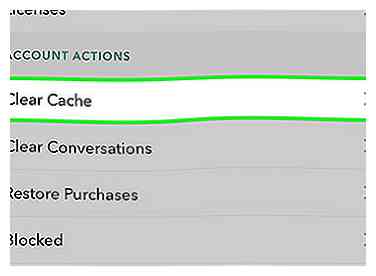 4 Desplázate hacia abajo y toca
4 Desplázate hacia abajo y toca 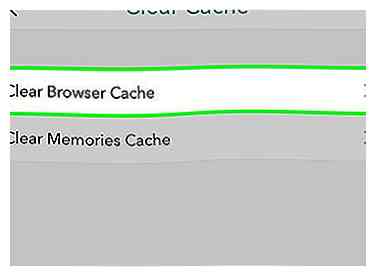 5 Grifo
5 Grifo 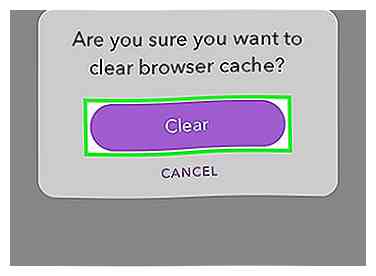 6 Grifo
6 Grifo 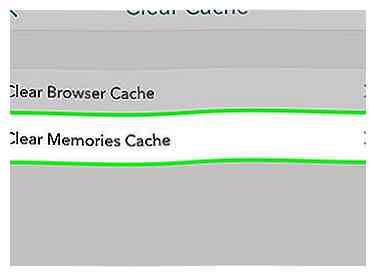 7 Grifo
7 Grifo 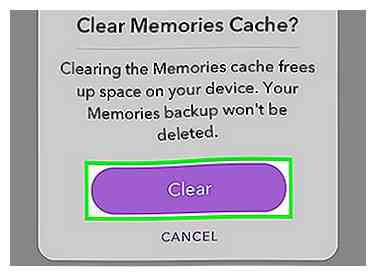 8 Grifo
8 Grifo 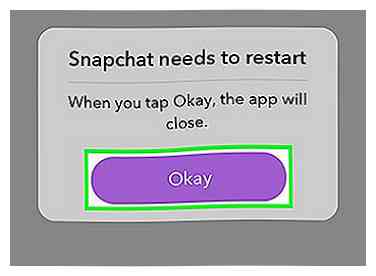 9 Grifo
9 Grifo